KontrolPack ile Ağ Üzerinden Bilgisayarları Bağlayın/Kontrol Edin

KontrolPack ile ağınızdaki bilgisayarları kolayca kontrol edin. Farklı işletim sistemlerine sahip bilgisayarları zahmetsizce bağlayın ve yönetin.
Hiç terminalinizin rahatlığında internette arama yapmak istediniz mi? Yeni Linux kullanıcıları arasında sanılanın aksine, bu aslında mümkün! Bu kılavuzda size Linux terminalinizden internette nasıl arama yapacağınızı göstereceğiz!
Linux terminalinizden internette arama yapmanın en kolay ve en hızlı yolu Lynx metin tabanlı internet tarayıcısıdır. Çoğu Linux işletim sistemine kurulumu kolay olan küçük bir programdır ve yalnızca web'de arama yapmak için özel olarak yapılandırılmış bir arama aracı olmadığı için herhangi bir web sitesini işleyebilir.
Lynx'i kullanmak için önce onu yüklemelisiniz. Ne yazık ki, Lynx artık çok popüler değil, bu yüzden onu birçok Linux işletim sisteminde önceden kurulmuş olarak bulamazsınız. Uygulamayı bilgisayarınızda kurmak için klavyede Ctrl + Alt + T veya Ctrl + Shift + T tuşlarını kullanarak bir terminal penceresi açarak başlayın . Ardından, çalışmasını sağlamak için aşağıdaki komut satırı kurulum talimatlarını izleyin.
Ubuntu Linux'ta, bir terminalde aşağıdaki Apt komutunu kullanarak Lynx metin tabanlı web tarayıcısını çalıştırabilir ve çalıştırabilirsiniz .
sudo apt lynx'i kurun
Lynx'i Debian Linux üzerinde çalıştırmanız mı gerekiyor? Almak için Apt-get kurulum komutunu çalıştırın .
sudo apt-get install lynx
Lynx'i Arch Linux'a kurmak için aşağıdaki Pacman komutunu çalıştırın .
sudo pacman -S vaşak
Fedora Linux'ta olanlar, bir terminal penceresindeki Dnf komutunu kullanarak Lynx uygulamasını çalıştırabilir ve çalıştırabilir .
sudo dnf lynx'i kurun
OpenSUSE Linux bilgisayarlarda aşağıdaki Zypper komutunu çalıştırın . Bununla, Lynx'in çalışmasının en son sürümünü edinebileceksiniz.
sudo zypper lynx'i kurun
Lynx web tarayıcısını açtıktan sonra, tarayıcıyı açmak için lynx komutunu çalıştırın . Lynx web tarayıcısı başlatıldığında, onunla web'de nasıl arama yapacağınızı öğrenmek için aşağıdaki adım adım talimatları izleyin.
Adım 1: Klavyede tarayıcının alt kısmına bakın. Bu alanda, Linux'ta bulunan çeşitli komutların tümünün bir okumasını göreceksiniz. “Yardım” alanına erişmek için klavyedeki H düğmesine basın .
Adım 2: Artık “Yardım” alanına girdiğinize göre, sayfanın en altına gitmek için klavyedeki Aşağı oku kullanın . Fare kaydırma tekerleğini de kullanabilirsiniz.
Adım 3: Sayfanın alt kısmında arama motorlarının bir listesi var. Bu motorlar Ask.com, Baidu, Bing, Dogpile, Goo, Google, Hakia, IceRocket, Indeed, Lexxe, Search.com, Rambler, WebCrawler ve Yahoo!.
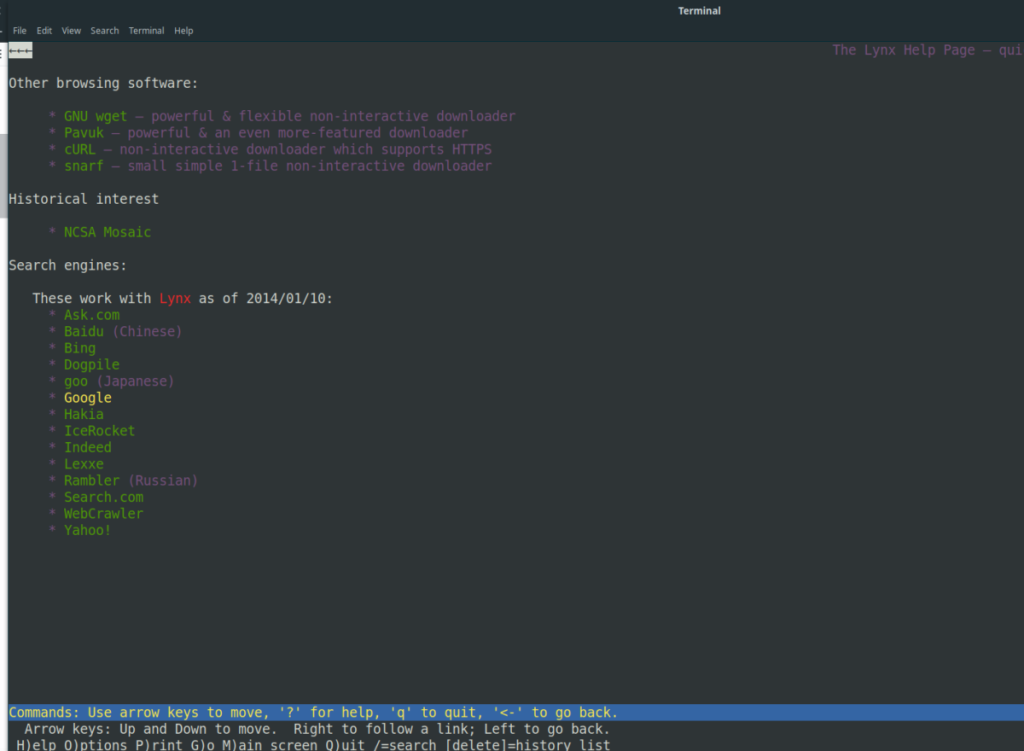
Okları kullanarak “Google”ı vurgulayın ve web sitesine gitmek için Enter tuşuna basın . Veya Google hayranı değilseniz farklı bir bağlantı seçin. Ancak Google, Lynx ile çok iyi oynuyor.
Adım 4: Ok tuşlarını kullanarak arama kutusunu seçin. İmleç metin kutusu alanına gelene kadar ok tuşlarına birkaç kez basmanız gerekebileceğini unutmayın.
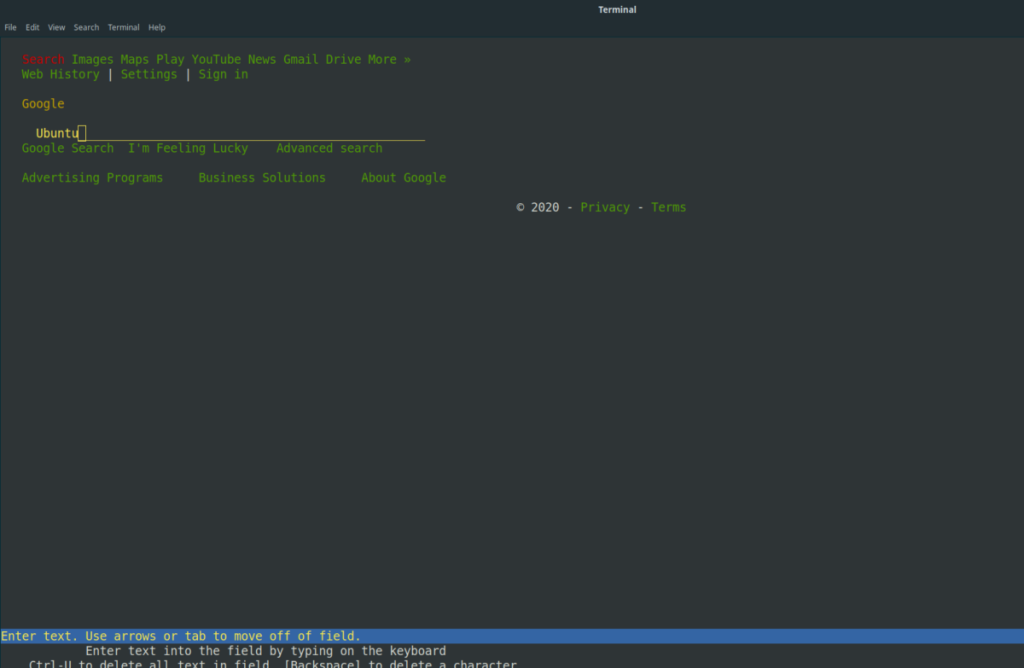
Adım 5: Arama sorgunuzu arama kutusuna yazmaya başlayın. Ardından Enter tuşuna basın . Enter tuşuna basarak arama sonuçlarınızı göreceksiniz.
Metin tabanlı bir web tarayıcısı kullanmaya hazır değilseniz, terminal aracılığıyla internette arama yapmanın başka bir yolu, çok çeşitli arama kaynaklarını arayabilen bir komut satırı aracı olan S-Search'tir. Google'dan Overstock, Steam ve diğerlerine kadar her şeyi destekler.
S-Search programını Linux'a kurmak en iyi şekilde Brew paket yöneticisi ile yapılır. Brew'in bilgisayarınızda çalışmasını sağlamak için konuyla ilgili kılavuzu izleyin . Brew'i çalıştırdıktan sonra, S-Search'ü almak için aşağıdaki komutu kullanın.
brew install s-arama
Alternatif olarak, Linux Brew aracının büyük bir hayranı değilseniz, programı Go programlama dili paket yöneticisi aracılığıyla da edinebilirsiniz. Yazılımı bu şekilde kurmayı tercih ederseniz, burada ele almayacağımız için S-Search web sitesine gidin.
S-Search'ü bilgisayarınızda çalıştırdıktan sonra, terminale dönün ve bir arama yapmak için aşağıdaki komutu yürütün.
yukarı bakmak için bir şey
Komutu terminal istemine girdikten sonra Enter tuşuna basın . Anında, varsayılan web tarayıcınız bir Google arama sayfasıyla açılacaktır.
Google arama sağlayıcısı faydalı olsa da, Google hayranı olmayabilirsiniz. Neyse ki, diğer hizmetler aracılığıyla da arama yapmak mümkündür. İşte nasıl yapılacağı.
İlk olarak, mevcut arama sağlayıcılarını görüntülemek için s -l komutunu çalıştırın. Ardından, bir sağlayıcıyla arama yapmak için -p anahtarını kullanın. Örneğin, Ubuntu için Duckduckgo'yu aramak için şunları yaparsınız:
s -p ördek ördek Ubuntu
S-Search programı hakkında daha fazla bilgi için yardım girişine bakın. Yardım girişini s –help komutu ile görüntüleyebilirsiniz.
s -- yardım
KontrolPack ile ağınızdaki bilgisayarları kolayca kontrol edin. Farklı işletim sistemlerine sahip bilgisayarları zahmetsizce bağlayın ve yönetin.
Tekrarlanan görevleri otomatik olarak gerçekleştirmek ister misiniz? Bir düğmeye defalarca manuel olarak tıklamak yerine, bir uygulamanın
iDownloade, kullanıcıların BBC'nin iPlayer hizmetinden DRM içermeyen içerikleri indirmelerine olanak tanıyan platformlar arası bir araçtır. Hem .mov formatındaki videoları hem de .mov formatındaki videoları indirebilir.
Outlook 2010'un özelliklerini ayrıntılı olarak ele aldık, ancak Haziran 2010'dan önce yayınlanmayacağı için Thunderbird 3'e bakmanın zamanı geldi.
Herkesin ara sıra bir molaya ihtiyacı vardır. Eğer ilginç bir oyun oynamak istiyorsanız, Flight Gear'ı deneyin. Flight Gear, ücretsiz, çok platformlu ve açık kaynaklı bir oyundur.
MP3 Diags, müzik koleksiyonunuzdaki sorunları gidermek için en iyi araçtır. MP3 dosyalarınızı doğru şekilde etiketleyebilir, eksik albüm kapağı resmi ekleyebilir ve VBR'yi düzeltebilir.
Google Wave gibi, Google Voice da dünya çapında büyük ilgi gördü. Google, iletişim kurma biçimimizi değiştirmeyi amaçlıyor ve
Flickr kullanıcılarının fotoğraflarını yüksek kalitede indirmelerine olanak tanıyan birçok araç var, ancak Flickr Favorilerini indirmenin bir yolu var mı? Son zamanlarda
Örnekleme Nedir? Vikipedi'ye göre, "Bir ses kaydının bir kısmını veya örneğini alıp onu bir enstrüman veya müzik aleti olarak yeniden kullanma eylemidir."
Google Sites, kullanıcıların web sitelerini Google'ın sunucusunda barındırmasına olanak tanıyan bir Google hizmetidir. Ancak bir sorun var: Yedekleme için yerleşik bir seçenek yok.



![FlightGear Uçuş Simülatörünü Ücretsiz İndirin [İyi Eğlenceler] FlightGear Uçuş Simülatörünü Ücretsiz İndirin [İyi Eğlenceler]](https://tips.webtech360.com/resources8/r252/image-7634-0829093738400.jpg)




